ტოპ 9 გზა იმის გამოსწორების მიზნით, რომ Amazon Silk ბრაუზერი არ მუშაობს Fire TV Stick-ზე
Miscellanea / / November 07, 2023
Amazon Fire TV Stick არის ერთ-ერთი პოპულარული სტრიმინგის მოწყობილობა, რომელიც აქცევს თქვენს ნორმალურ ტელევიზორს ჭკვიან ერთეულად. Fire TV-ის ყველა მოწყობილობას გააჩნია ჩაშენებული Amazon Silk ბრაუზერი. ეს არის თქვენი სასურველი გზა ტელევიზორში ვების დასათვალიერებლად. თუმცა, არის დრო, როდესაც Amazon Silk ბრაუზერი ვერ მუშაობს ისე, როგორც მოსალოდნელი იყო. აქ არის საუკეთესო გზები, რათა დააფიქსიროთ Silk ბრაუზერი, რომელიც არ მუშაობს Amazon Fire TV Stick-ზე.

ზოგიერთი აპი და სერვისი შეიძლება მიუწვდომელი იყოს Amazon App Store-ზე. ასეთ სერვისებზე წვდომისთვის თქვენ უნდა დაეყრდნოთ ნაგულისხმევ Silk ბრაუზერს.
1. შეამოწმეთ ქსელის კავშირი
ჯერ უნდა შეამოწმოთ ქსელის კავშირი თქვენს Amazon Fire TV Stick-ზე. სტაბილური ქსელური კავშირის გარეშე, ვერ იტვირთება არცერთი ვებსაიტი Silk ბრაუზერში.
Ნაბიჯი 1: გახსენით პარამეტრები Fire TV Stick სახლიდან.
ნაბიჯი 2: აირჩიეთ ქსელი.
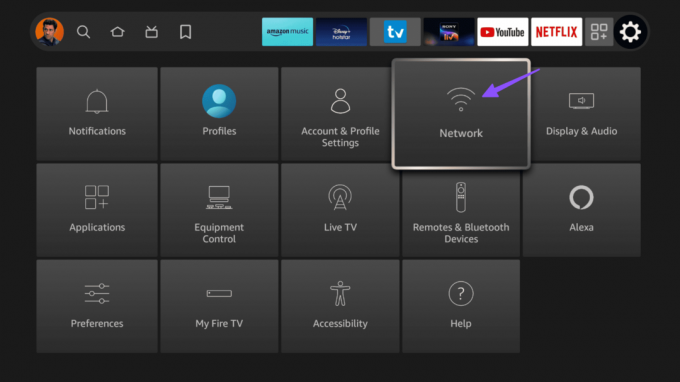
ნაბიჯი 3: აირჩიეთ Wi-Fi ქსელი და დააჭირეთ თქვენი დისტანციური პულტის დაკვრა/პაუზის ღილაკს.
ნაბიჯი 4: დარწმუნდით, რომ წერია „ინტერნეტთან დაკავშირებული“ სტატუსი და შეამოწმეთ ქსელის ჩამოტვირთვის სიჩქარე იმავე მენიუდან.

Თუ შენი Fire TV Stick არ უკავშირდება Wi-Fi-ს, წაიკითხეთ ჩვენი გამოყოფილი სახელმძღვანელო პრობლემის მოსაგვარებლად.
2. გადატვირთეთ Fire TV Stick
შეგიძლიათ გადატვირთოთ Fire TV Stick და სცადოთ Silk ბრაუზერის გამოყენება.
Ნაბიჯი 1: გადადით Fire TV Stick-ის პარამეტრებზე (შეამოწმეთ ზემოთ მოცემული ნაბიჯები).
ნაბიჯი 2: გახსენით My Fire TV.

ნაბიჯი 3: აირჩიეთ გადატვირთვა.

3. გამორთეთ VPN
აქტიური VPN კავშირი შეიძლება იყოს მთავარი დამნაშავე აქ. თუ ერთ-ერთი სასურველია VPN სერვერები გათიშვის წინაშე დგანან, Amazon არ ჩატვირთავს Silk ბრაუზერს სწორად. თქვენ უნდა გახსნათ სასურველი VPN აპი და გამორთოთ კავშირი.
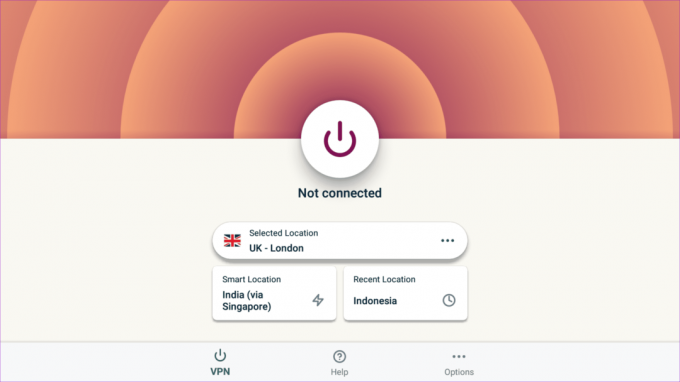
4. ზოგიერთი ვებსაიტი მიუწვდომელია თქვენს რეგიონში
ცდილობთ შეხვიდეთ ვებსაიტებზე, რომლებიც მიუწვდომელია თქვენს რეგიონში? Silk ბრაუზერი ვერ იტვირთება ასეთი ვებსაიტების ტექნიკური და სამართლებრივი მიზეზების გამო. მაგალითად, სერვისები, როგორიცაა Peacock TV, YouTube TV, Hulu და ა.შ. ხელმისაწვდომია მხოლოდ აშშ-ს რეგიონებში. თუ თქვენ ცდილობთ ეწვიოთ იმავეს სხვა ქვეყნიდან, Silk ბრაუზერი არ ჩატვირთავს მათ.
თქვენ უნდა დაუკავშირდეთ VPN ქსელს და სცადოთ ასეთ ვებსაიტებზე წვდომა Silk ბრაუზერში.
5. Silk ბრაუზერის ქეშის გასუფთავება
დაზიანებული Silk ბრაუზერის ქეში შეიძლება იყოს მთავარი დამნაშავე აქ. თქვენ უნდა გაასუფთავოთ Silk ბრაუზერის ქეში ქვემოთ მოცემული ნაბიჯების გამოყენებით და სცადოთ ხელახლა.
Ნაბიჯი 1: გადადით Fire TV Stick-ის პარამეტრებში (შეამოწმეთ ზემოთ მოცემული ნაბიჯები).
ნაბიჯი 2: გახსენით აპლიკაციების მენიუ.

ნაბიჯი 3: აირჩიეთ Silk Browser. ის ხსნის Silk პარამეტრების მენიუს.

ნაბიჯი 4: გადადით კონფიდენციალურობა და უსაფრთხოება.
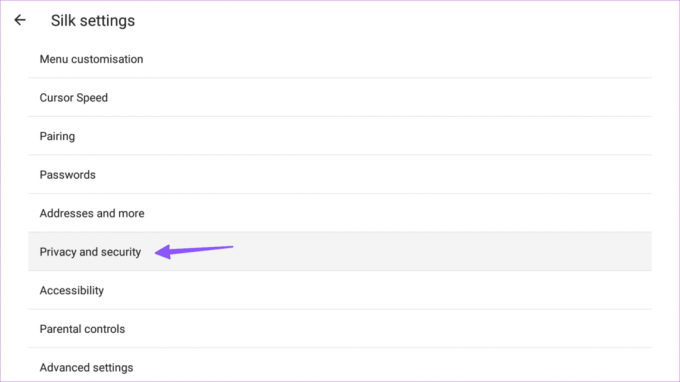
ნაბიჯი 5: დააჭირეთ "ბრაუზერის მონაცემების გასუფთავებას".

ნაბიჯი 6: დაადასტურეთ იგივე შემდეგი მენიუდან.

6. გამორთეთ ყოველთვის გამოიყენეთ უსაფრთხო კავშირები
Fire TV Stick-ს გააჩნია მხოლოდ უსაფრთხო კავშირების ჩართვის ვარიანტი. ბრაუზერი განაახლებს ნავიგაციას HTTPS-ზე და გაფრთხილებთ, სანამ იტვირთება საიტები, რომლებსაც არ აქვთ მხარდაჭერა. თუ თქვენ გეგმავთ ეწვიოთ ასეთ ვებგვერდებს Silk ბრაუზერში, გამორთეთ ვარიანტი Silk პარამეტრებიდან.
Ნაბიჯი 1: გადადით Silk-ის პარამეტრებზე Fire TV Stick-ზე (შეამოწმეთ ზემოთ მოცემული ნაბიჯები).
ნაბიჯი 2: გადადით კონფიდენციალურობა და უსაფრთხოება.
ნაბიჯი 3: გამორთეთ გადამრთველი „ყოველთვის გამოიყენეთ უსაფრთხო კავშირები“.

7. Force Stop Silk ბრაუზერი
Silk ბრაუზერი კვლავ არასწორად იქცევა თქვენს Fire TV Stick-ზე? თქვენ უნდა გააჩეროთ ბრაუზერი და ხელახლა სცადოთ.
Ნაბიჯი 1: გახსენით პროგრამების მენიუ Fire TV Settings-ში (იხილეთ ზემოთ მოცემული ნაბიჯები).
ნაბიჯი 2: აირჩიეთ დაინსტალირებული აპლიკაციების მართვა.

ნაბიჯი 3: გადადით Silk Browser-ზე.

ნაბიჯი 4: აირჩიეთ იძულებითი გაჩერება.
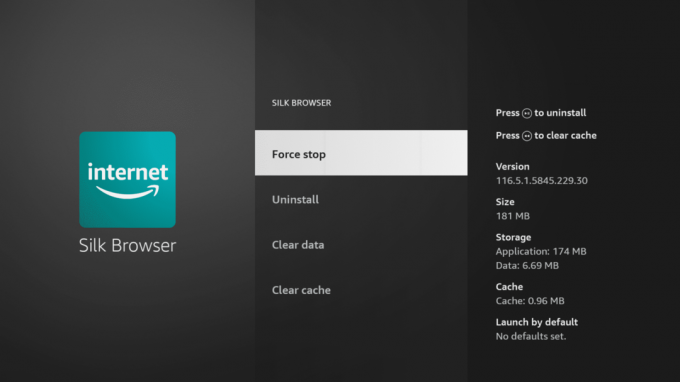
დაუბრუნდით Fire TV Stick-ს სახლში და გაუშვით Silk Browser.
8. Silk ბრაუზერის მონაცემების გასუფთავება
როდესაც არცერთი ხრიკი არ მუშაობს, დროა გავასუფთავოთ Silk Browser მონაცემები აპის პარამეტრებიდან. მიჰყევით ქვემოთ მოცემულ ნაბიჯებს.
Ნაბიჯი 1: გადადით „დაინსტალირებული აპლიკაციების მართვა“ მენიუში Fire TV Settings-ში (შეამოწმეთ ზემოთ მოცემული ნაბიჯები).
ნაბიჯი 2: აირჩიეთ Silk Browser.

ნაბიჯი 3: აირჩიეთ მონაცემების გასუფთავება და მზად ხართ წახვიდეთ.

9. განაახლეთ Fire OS
Fire OS-ის ერთ-ერთი უპრობლემო ნაგებობა შეიძლება იყოს იმის მიზეზი, რომ Silk Browser არ იხსნება, არ იშლება ან არ შეწყვეტს რეაგირებას თქვენს სტრიმინგ მოწყობილობაზე.
Ნაბიჯი 1: გადადით My Fire TV მენიუში Fire TV Stick-ის პარამეტრებში.

ნაბიჯი 2: აირჩიეთ შესახებ.
ნაბიჯი 3: დააჭირეთ განახლებების შემოწმებას და დააინსტალირეთ Fire OS-ის უახლესი ვერსია.

დაათვალიერეთ ინტერნეტი Fire TV Stick-ზე
როდესაც Silk ბრაუზერი ვერ მუშაობს, თქვენ კვლავ იყენებთ თქვენს ტელეფონს ან ტაბლეტს შინაარსის შესამოწმებლად. იმის ნაცვლად, რომ მოაგვაროთ პატარა მოწყობილობა, გამოიყენეთ ზემოთ მოცემული ხრიკები, რათა დაიწყოთ Silk ბრაუზერის გამოყენება პრობლემების გარეშე. გაგვაგებინე ის ხრიკი, რომელიც შენთვის მუშაობდა.
ბოლოს განახლდა 2023 წლის 04 ოქტომბერს
ზემოთ მოყვანილი სტატია შეიძლება შეიცავდეს შვილობილი ბმულებს, რომლებიც დაგეხმარებათ Guiding Tech-ის მხარდაჭერაში. თუმცა, ეს არ იმოქმედებს ჩვენს სარედაქციო მთლიანობაზე. შინაარსი რჩება მიუკერძოებელი და ავთენტური.

Დაწერილია
Parth Shah არის მარადმწვანე თავისუფალი მწერალი, რომელიც აშუქებს ინსტრუქციებს, აპლიკაციების სახელმძღვანელოებს, შედარებებს, სიას და პრობლემების მოგვარების სახელმძღვანელოებს Android, iOS, Windows, Mac და ჭკვიანი ტელევიზიის პლატფორმებზე. მას აქვს ხუთ წელზე მეტი გამოცდილება და გაშუქებული აქვს 1500+ სტატია GuidingTech-სა და Android Police-ზე. თავისუფალ დროს ნახავთ, როგორ უყურებს ნეტფლიქსის შოუებს, კითხულობს წიგნებს და მოგზაურობს.



